Hur man skärmar på vilket skärmområde som helst på Toshiba-bärbara datorer i högkvalitativa bilder
”Min vän har en Toshiba-bärbar dator och han frågade mig hur man skärmdumpar på en Toshiba-bärbar dator, hur kan jag svara på frågan? ”
Generellt sett är det ganska lika att ta en skärmdump på Toshiba-bärbara datorer och andra bärbara datorer. Du behöver bara ta reda på någon viktig genväg på tangentbordet. Den goda nyheten är att den här guiden berättar mer än ett sätt att göra jobbet på en Toshiba-bärbar dator. Så att du enkelt kan fånga helskärmen eller någon del.


Del 1: Skärmdump på Toshiba Laptop
Metod 1: Så här skärmdumpar du på Toshiba Laptop med Windows 10
Spel-DVR är skärmdumpverktyget i Xbox One som standard. Sedan introducerade Microsoft det i Windows 10. Det betyder att du kan få det om din Toshiba-bärbara dator har uppdaterats till Windows 10.
Steg 1: Gå till Start menyn längst ned till vänster, välj inställningar och då Spel. Därefter växlar du på Game Bar.
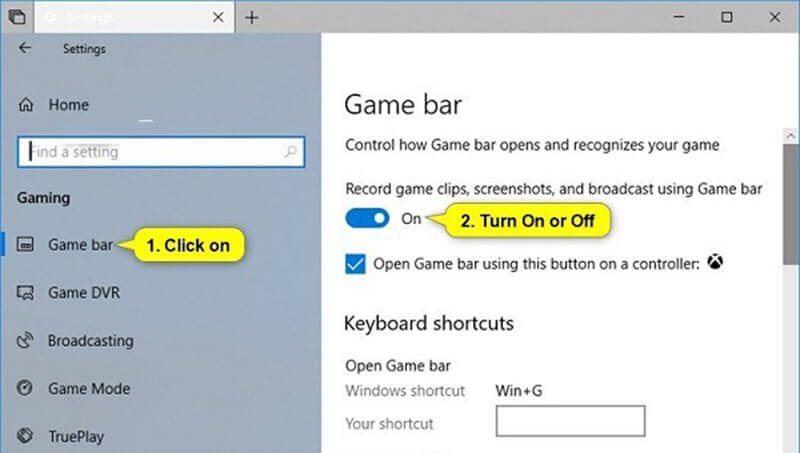
Steg 2: Gå in i fönstret för skärmdump på Toshiba-bärbara datorn och tryck på Vinna + G-tangenter. Kontrollera när du uppmanas till det Ja, det här är ett spel.
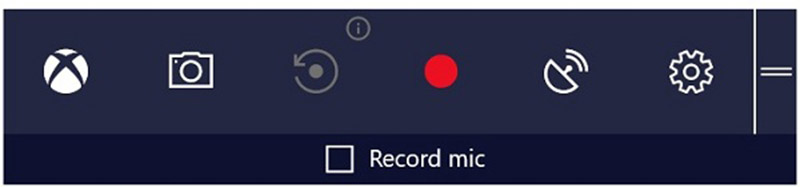
Steg 3: Klicka sedan på Skärmdump med en kameraikon för att ta en skärmdump omedelbart.
Notera: Skärmdumpen sparas i PNG-format och lagras i ditt videobibliotek. Det kan bara skärmdumpa helskärm.
Detta sätt är också tillgängligt för tar skärmdumpar på Lenovo, Dell, etc.
Metod 2: Så här skärmdumpar du på Toshiba Laptop som kör Windows 8
Snipping Tool är det inbyggda skärmdumpsprogrammet i Windows Vista och senare. Så du kan använda den för att skärmdumpa på en bärbar dator från Toshiba.
Steg 1: Svep in från skärmens högra kant, klicka Sök och typ Skärmklippverktyget i sökrutan. Välj sedan Skärmklippverktyget från resultatet.
Dricks: För andra Windows-system, hitta Snipping Tool i Start meny.
Steg 2: Klicka på Läge menyn och välj ett rätt läge, t.ex. Rektangulär. Klicka sedan Ny och ta en skärmdump på Toshiba med musen.

Steg 3: Släpp musen och skärmdumpen visas i klippverktyget. Nu kan du redigera den.
Steg 4: Klicka slutligen på Spara för att spara skärmdumpen eller klicka på Urklipp ikonen för att skicka den till Urklipp.

Notera: Om du vill ändra utdataformat eller destination, klicka på alternativ.
Metod 3: Skärmdump på Toshiba med Windows 7
Det finns ett annat sätt att skärmdumpa på Toshiba-bärbara datorn, den Skärmdump på tangentbordet. På Toshiba-bärbara datorer kan nyckeln märkas Skriv ut Scr, PrtScr, Prt Sc, eller PrtScn. För kompakta tangentbord kan utskriftsskärmstangenten integreras i andra funktionstangenter och du hittar den på Toshibas webbplats.
Steg 1: Tryck en gång på Skärmdump -knappen skickas skärmdumpen för helskärm till Urklipp.

Steg 2: Öppna Microsoft Paint och klistra in skärmdumpen genom att trycka på Ctrl + V..
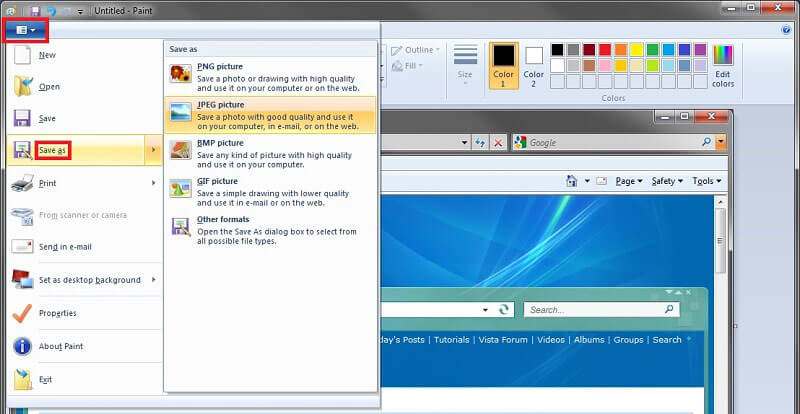
Steg 3: Gå till Fil menyn, välj Spara som och välj ett korrekt format, som JPEG. Leta reda på önskad mapp, ange ett filnamn och klicka Spara knapp.
För detaljer om tar skärmdumpar på Windows-dator, du kan kontrollera det här.
Del 2: Bästa gratis sättet att skärmdumpa på Toshiba Laptop
Förutom de inbyggda skärmdumpfunktionerna kan du också prova programvara från tredje part, till exempel Vidmore skärminspelare. Det är ett komplett skärmdumpverktyg för Toshiba-bärbara datorer och andra maskiner. Alla kan använda den utan att betala ett öre.
Huvudfunktioner i det bästa skärmdumpverktyget för Toshiba
- Ta skärmdump för helskärm, anpassad region eller ett fönster.
- Skärmdump på Toshiba-bärbara datorer med anpassad snabbtangent.
- Redigera skärmdumpar i realtid.
Hur man tar en skärmdump på Toshiba Laptop
Steg 1: Installera skärminspelare
Starta det bästa skärmdumpverktyget efter att du installerat det på din Toshiba-bärbara dator. Det finns en annan version för Mac. Klicka sedan på Meny ikonen och välj Inställningar för att öppna popup-dialogrutan. Gå till Produktion fliken och ställ in Plats för skärmdumpfiler och Skärmdumpformat enligt dina önskemål. Om du föredrar att snabbtangent, gå till Snabbtangenter flik och ställ in Skärminspelning.

Steg 2: Skärmdump på Toshiba
Öppna fönstret eller skärmen som du vill skärmdumpa och klicka på Skärminspelning i huvudgränssnittet. Då vänder markören till ett kors. Här har du två alternativ:
För att skärmdumpa ett fönster på Toshiba-bärbara datorn, klicka på det.
Om du vill skärmdumpa en anpassad region eller helskärm, klicka bara och dra vänster mus för att täcka önskat område.

Steg 3: Redigera och spara skärmdump
När du släpper musen visas menyraden. Nu kan du redigera skärmdumpen:
Lägg till form: Välj önskad form och välj din favoritfärg, placera den på rätt plats på skärmdumpen.
Lägg till text: Välj T-ikonen, ställ in teckensnitt, storlek och färg, klicka på skärmdumpen och skriv in texterna.
Lägg till målning: Välj pennverktyget, välj rätt färg och rita sedan enkelt på skärmdumpen.
Efter redigering, klicka på Spara för att exportera skärmdumpen till din hårddisk eller välj Urklipp för att skicka det till ditt urklipp.

Del 3: Vanliga frågor om skärmdump på Toshiba Laptop
Hur gör jag en skärmdump på Toshiba med Windows XP?
Först är Print Screen-tangenten det enklaste sättet att ta en skärmdump för helskärm i Windows XP. Dessutom är klippverktyget tillgängligt även i Windows XP.
Hur aktiverar jag Fn-tangenten på min Toshiba-bärbara dator?
På vissa Toshiba-bärbara datorer måste du använda Fn och en annan nyckel för att ta en skärmdump. För att aktivera det, gå till Start menyn, välj Alla program eller Program och då Toshiba. Gå till Verktyg och sedan Tillgänglighet och markera rutan bredvid Fn-tangenten.
Hur använder jag snabbtangenter för skärmdumpar på en bärbar Toshiba-dator?
Skärmdumpens snabbtangenter på Toshiba-bärbara datorn inkluderar:Win + Print-skärm: Skärmdump hela skärmen och spara den som en bild.Alt + Print Screen: Ta en skärmdump av det aktiva fönstret och spara det på Urklipp.Vinn + Skift + S: Skärmdump anpassad region.
Slutsats
Den här guiden har berättat hur du tar en skärmdump på Toshiba-bärbara datorer som kör Windows 10/8/7 och tidigare. Som en viktig funktion är skärmdump användbar för att spara ett fönster, helskärm eller en anpassad region. Förutom standardmetoder kan du också prova Vidmore Screen Recorder, som är helt gratis att använda. Fler problem? Lämna ett meddelande nedan.


